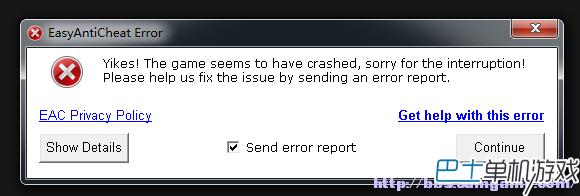alt指令使用教程(建议收藏Alt键的6个神操作)

大家好,我是小绘!
你用过Alt键吗?你知道Alt键有什么作用吗?今天小绘就盘点一下Alt按键的6个实用技巧,帮助你实现电脑的高效率操作!

1、显示工具栏快捷键
按一下【Alt】按键,就可以显示出工具栏的启动快捷键了

2、快速查看文件属性
只需要按住【Alt】按键,鼠标左键双击,就可以打开文件的【属性】页面了。

3、按矩形选择内容
我们一直按住「Alt」键,然后使用鼠标左键去选择内容,选择好后再去设置样式,这样可以给单独的给每一列内容加上不同样式。

4、调整单元格位置
我们可以使用快捷键「Shift Alt ↑」和「Shift Alt ↓」来调整单元格内容的位置。
5、调整单元格宽高
如果要调整表格中的某一行或某一列,,可以按住键盘上的「ALT」键,然后拖动表格进行调整,就能看到“标尺”上的数据,来进行精确的调整。

6、自动图文集
我们选中经常要用到某一个模板,然后按下快捷键「Alt F3」,在「新建构建基块」中添加一个“名称”,确定。下次要用的时候,我们只要在Word文档中输入文档的名称,按下「回车」键,就能够立刻得到该模板。

怎么样,你学会了吗?
更多打印知识、职场小技巧记得
多跟小绘在留言区沟通哦~



Word制作专用信纸,轻松几步就搞定
不用安装任何作图软件,Word轻松制作电子公章
Word轻松绘制时间轴进度流程图,提升版面高级感
,免责声明:本文仅代表文章作者的个人观点,与本站无关。其原创性、真实性以及文中陈述文字和内容未经本站证实,对本文以及其中全部或者部分内容文字的真实性、完整性和原创性本站不作任何保证或承诺,请读者仅作参考,并自行核实相关内容。文章投诉邮箱:anhduc.ph@yahoo.com